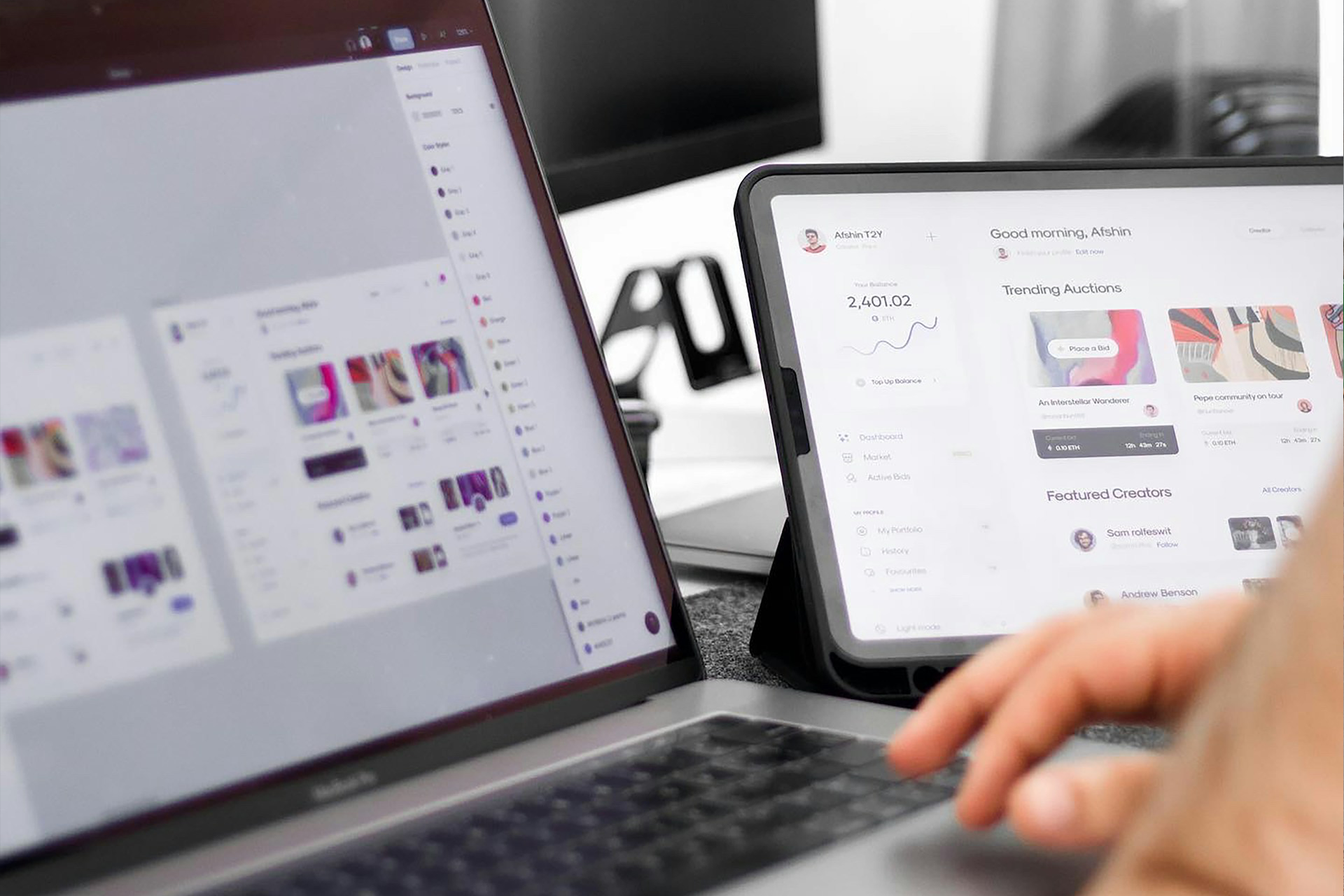Le DevMode de Figma représente une avancée majeure dans la collaboration entre designers et développeurs. Conçu comme un pont entre la phase de conception et l’implémentation technique, il permet aux développeurs de naviguer dans les maquettes avec une vision orientée développement : inspection précise, exportation de ressources, snippets de code simplifiés, intégration avec les outils de développement, et plus encore. Cet article propose un tour d’horizon détaillé de cette fonctionnalité, en évaluant ses avantages, ses limites et ses usages pour les équipes travaillant sur des projets web ou mobiles.
1. Introduction : un nouveau langage commun
Le passage du design au code est souvent source de confusion et de perte d’information. Les maquettes, aussi précises soient-elles, ne suffisent pas à garantir une implémentation fidèle sans une bonne communication entre les designers et les développeurs.
C’est dans ce contexte que Figma a introduit en 2023 le Dev Mode, un espace spécifiquement conçu pour les développeurs. Ce mode ne modifie pas les maquettes elles-mêmes, mais transforme la manière dont les développeurs les consultent et interagissent avec elles. Il offre un accès plus rapide, plus lisible, plus structuré aux éléments clés du design.
Au-delà de la simple transmission d’informations, le Dev Mode transforme aussi la manière dont les designers conçoivent. Il invite à structurer les fichiers en pensant non seulement à la clarté visuelle, mais aussi à la lisibilité technique : nomenclature précise des composants, hiérarchie logique des frames, usage rigoureux des styles partagés.
En cultivant cette approche, le designer ne se limite plus à “remettre des maquettes”, mais participe activement à la qualité et à la maintenabilité du produit. Le Dev Mode devient alors un outil d’alignement qui valorise le travail de design dans la durée : chaque choix visuel est documenté, réutilisable et connecté aux réalités du code. Cela ouvre la voie à une collaboration plus mature, où le designer conserve sa liberté créative tout en garantissant une traduction fidèle et cohérente de sa vision dans l’expérience finale.
2. Fonctionnalités principales du Dev Mode
2.1 Interface dédiée auxdéveloppeurs
Le Dev Mode se présente comme une vue alternative d’un fichier Figma. Lorsqu’il est activé, il affiche une interface épurée, orientée vers les besoins des développeurs :
- Informations techniques visibles en un clic.
- Aucune modification possible des maquettes, limitant les erreurs accidentelles.
- Accès rapide aux composants et aux assets.
2.2 Inspection visuelle enrichie
Le Dev Mode fournit toutes les informations essentielles pour comprendre la structure et la logique d’un design :
- Dimensions, espacements, marges intérieures/extérieures.
- Couleurs, typographies, rayons de bordures.
- Contraintes de redimensionnement et comportements responsives.
- Indications sur l’état des composants (hover, pressed, disabled...).
L’inspecteur est contextuel et s’adapte à l’élément sélectionné, qu’il s’agisse d’un bouton, d’un bloc de texte ou d’une image.
2.3 Snippets de code
L’une des fonctionnalités phares : l’affichage de fragments de code générés automatiquement, pour simplifier l’intégration pour les développeurs.

Par exemple, un bouton dans Figma pourra générer un snippet React incluant le style inline ou les classes CSS.
2.4 Exportation de ressources
Les développeurs peuvent :
- Exporter des icônes et images en SVG, PNG, JPG, WebP, etc.
- Choisir les tailles et résolutions (x1, x2, x3).
- Télécharger uniquement les actifs marqués comme exportables
- Accéder à l’arborescence du fichier pour localiser rapidement les ressources.
2.5 Intégration avec l’écosystème tech
Figma a renforcé l’intégration de son Dev Mode avec les outils utilisés en développement :
- GitHub : pour suivre les statuts d’implémentation.
- Jira : pour lier une section de design à un ticket de développement.
- VS Code (via plugin Figma for VS Code) : permet de naviguer dans les maquettes sans quitter l’IDE, et de retrouver le lien entre un composant design et son équivalent en code.
- IA : pour assister à la génération de composants à partir de maquettes Figma.
3. Avantages pour les développeurs et designers
3.1 Pour les développeurs
✅ Gain de productivité
- Moins de sollicitations aux designers.
- Toutes les infos sont disponibles dans un format clair et codifiable.
✅ Réduction des erreurs d’interprétation
- Les marges, couleurs, tailles sont exactes et facilement accessibles.
✅ Basede code réutilisable
- Les snippets peuvent servir de point de départ à l’implémentation, notamment en React, SwiftUI ou Jetpack Compose.
✅ Workflow intégré
- Accès aux designs directement depuis VS Code (ou autre IDE)
- Connexion aux outils projet (GitHub, Jira).
3.2 Pour les designers
🎨 Moins de micro-gestion
- Les développeurs peuvent explorer les fichiers en autonomie.
🎨 Plus de contrôle sur la fidélité de l’implémentation
- Chaque composant design peut être inspecté avec précision.
🎨 Cohérence facilité
- Les composants design system peuvent être liés à des composants front existants.
3.3 Pour les équipes produit
🤝 Moins de silos entre design et dev
- Le Dev Mode crée une interface partagée.
🚀 Cycles de développement accélérés
- Moins de retours et d’ambiguïtés.
📈 Amélioration de la qualité final
- Implémentation plus fidèle = moins de bugs liés à l’UI.
4. Inconvénients et points devigilance
💸 Fonctionnalité payante
Le Dev Mode est inclus uniquement dans les formules payantes de Figma (Professional, Organization, Enterprise). Il peut représenter un coût non négligeable pour les petites équipes.
⏳ Courbe d’apprentissage
Même si le Dev Mode est intuitif, il suppose :
- Un minimum de formation pour les développeurs non familiers avec Figma
- Une bonne structuration des fichiers Figma (nomenclature, composants, frames) côté designers.
🧪 Code généré ≠ code de production
Les snippets ne remplacent pas l’écriture de code métier :
- Ils ne gèrent pas les interactions, les données dynamiques, ou la logique métier.
- Le développeur doit garder un oeil aguerri sur les snippets de code générés.
- Ils peuvent manquer de modularité, de performances ou de lisibilité pour une base de code professionnelle.
5. Cas d’usage concrets
🌐 Application web React
Une équipe développe un portail web. Grâce au Dev Mode :
- Les développeurs récupèrent du JSX avec les classes CSS associées.
- Ils consultent les tokens de design (couleurs, typos) depuis le design system.
- Le suivi de la conformité est simplifié
-
📱 Application mobile (iOS & Android)
Dans un projet mobile cross-plateforme :
- Les devs iOS obtiennent des snippets SwiftUI
- Les devs Android récupèrent des extraits Jetpack Compose.
- L’équipe produit suit l’état d’implémentation depuis Jira, lié aux composants design.
🧱 Design System partagé
Dans une organisation dotée d’un design system :
- Chaque composant Figma est lié à un composant front (React, Vue, etc.).
- Lors d’une modification du design, le Dev Mode indique les instances impacté
- Le suivi de la conformité
6. Bonnes pratiques d’adoption
- Organiser les fichiers Figma avec rigueur (frames, composants nommés, styles partagés)
- Former les développeurs à la navigation dans Figma, et à l’usage du Dev Mode.
- Configurer les droits d’accès : lecture seule pour les développeurs, édition restreinte.
- Documenter les composants et leurs états directement dans Figma.
- Ne pas dépendre uniquement du code généré : utiliser les snippets comme base, pas comme finalité
7. Conclusion
Le DevMode de Figma marque une évolution logique de l’outil vers une meilleure intégration du développement dans le processus de design. En mettant à disposition des développeurs une interface claire, riche en données techniques, il améliore la communication, accélère l’intégration, et favorise une meilleure cohérence produit.
S’il ne remplace pas les bonnes pratiques de collaboration et de structuration de code, il en devient un outil puissant et stratégique pour les équipes modernes, agiles et cross-fonctionnelles.
📚 Ressources complémentaires
- Figma Dev Mode (site officiel) : https://www.figma.com/fr-fr/dev-mode/
- Guide Figma pour les développeurs : https://help.figma.com/hc/fr/articles/15023124644247-Guide-sur-Dev-Mode
- Plugins recommandés : Jira Integration+, Storybook Connect, Zeplin Bridge
Marine Kulesza - Product Designer
Robin Lebranchu - Ingénieur Etudes et Développement confirmé
Anthony Aumond - Ingénieur et développement sénior
-